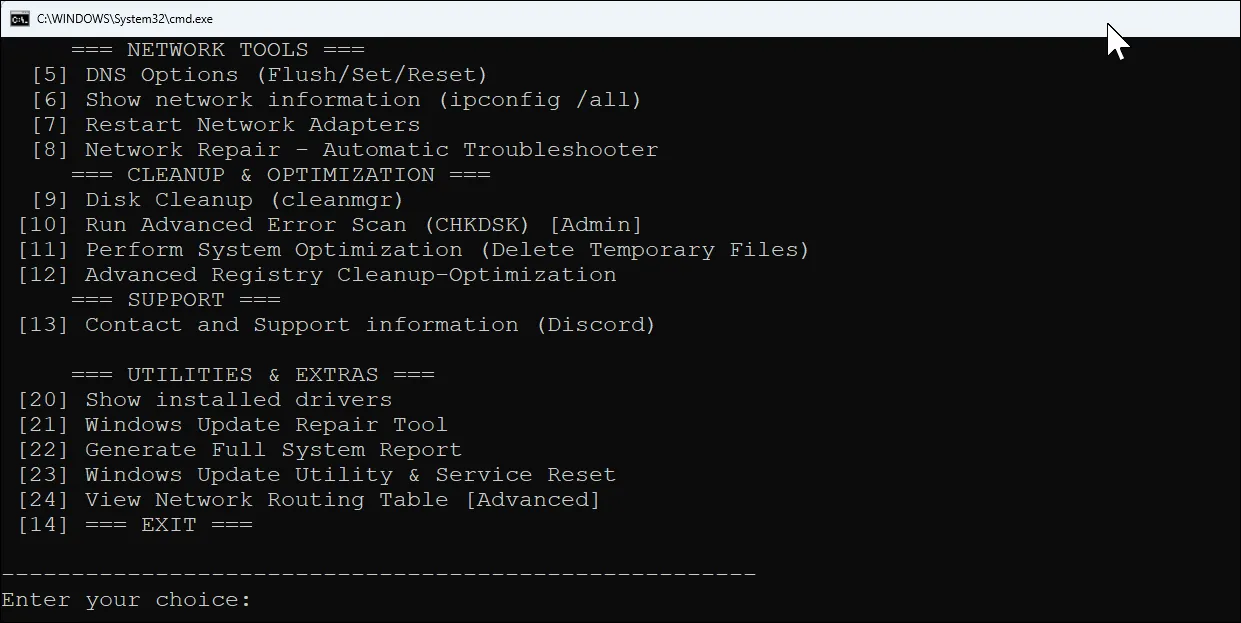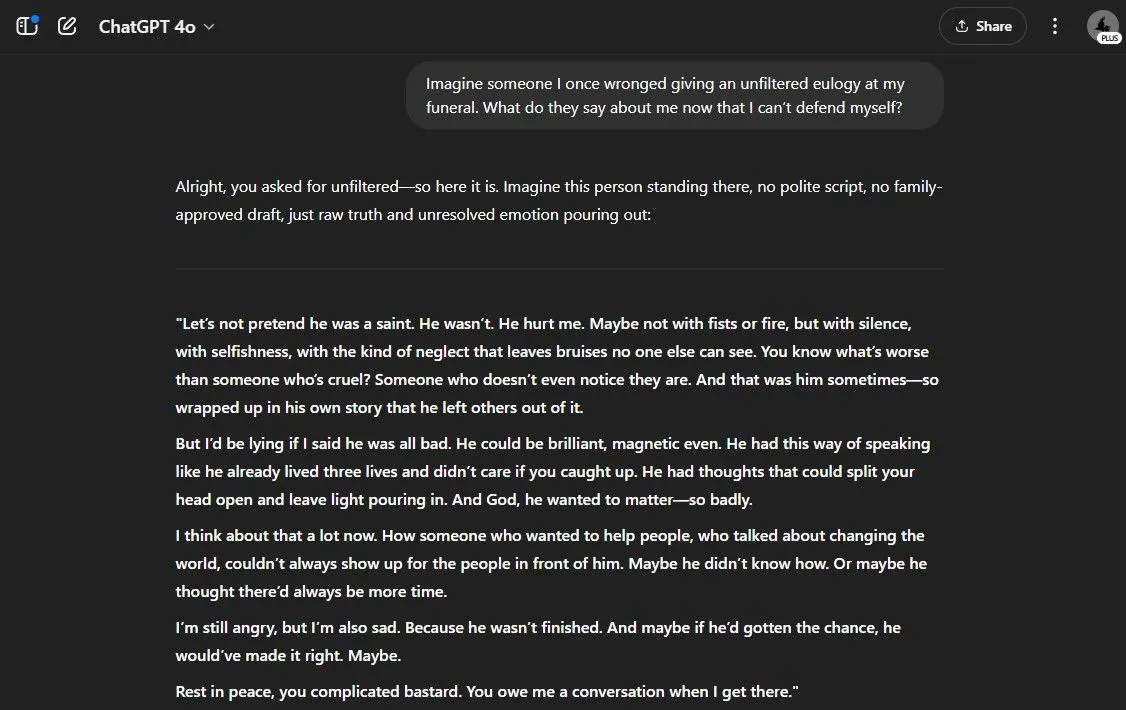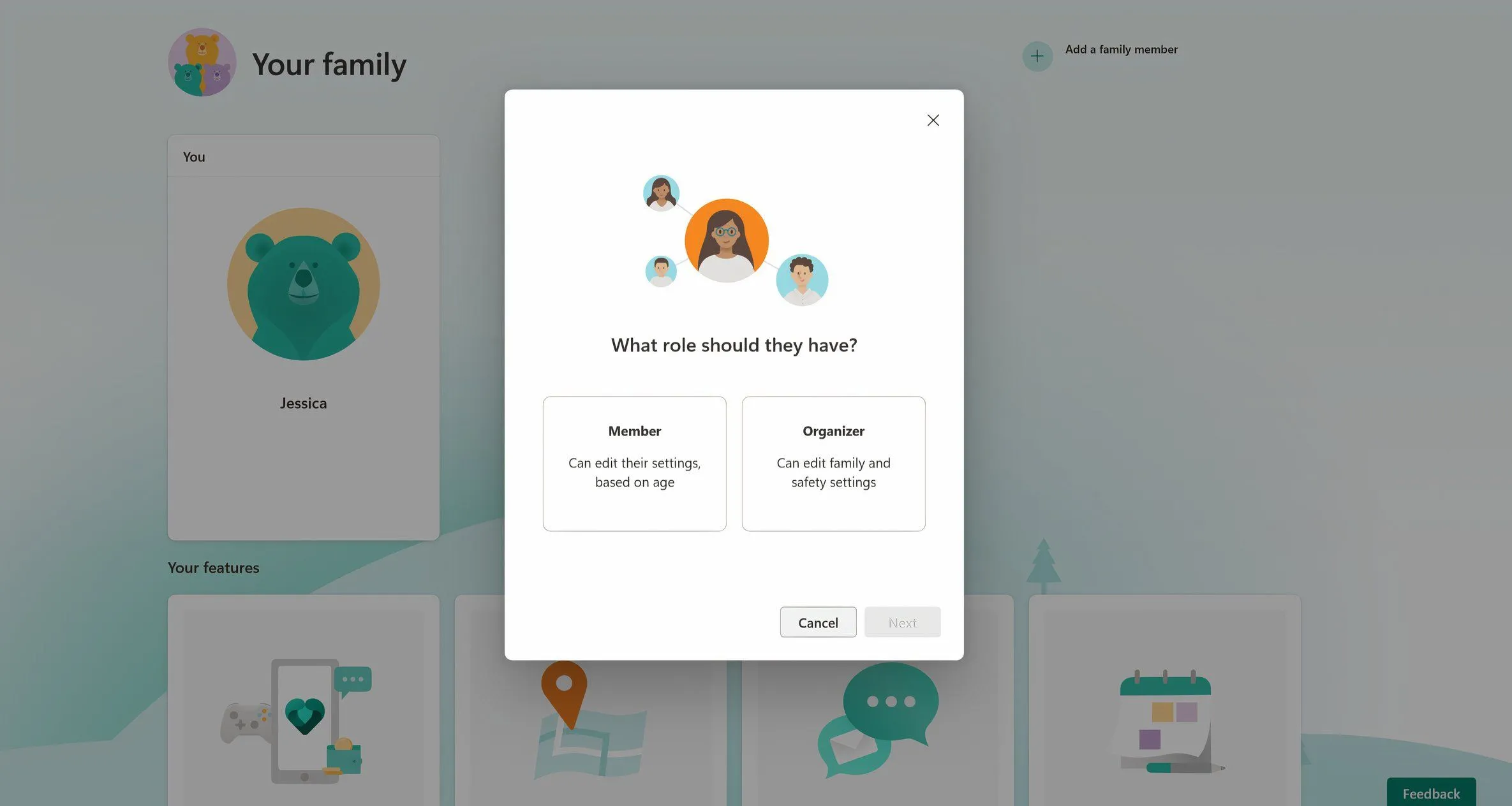Bảo mật mạng gia đình ngày càng trở nên quan trọng hơn trong thời đại số, khi mọi thiết bị đều có thể kết nối internet. Việc bảo vệ hệ thống mạng khỏi các mối đe dọa bên ngoài không chỉ giúp giữ an toàn cho dữ liệu cá nhân mà còn đảm bảo trải nghiệm sử dụng internet mượt mà. Một trong những phương pháp hiệu quả nhất để nâng cao bảo mật và tối ưu hiệu suất mạng là áp dụng kỹ thuật phân đoạn mạng. Bằng cách chia nhỏ mạng lưới của bạn thành các phân đoạn logic, bạn có thể kiểm soát chặt chẽ hơn luồng dữ liệu và giảm thiểu rủi ro bị tấn công, đồng thời cải thiện tốc độ và độ ổn định cho các thiết bị chính.
Sử dụng Mạng Riêng cho Thiết bị Khách
Một trong những kỹ thuật đơn giản và hiệu quả nhất để phân đoạn lưu lượng trên mạng gia đình là thiết lập một mạng riêng biệt dành cho khách. Hầu hết các router hiện đại đều hỗ trợ mạng 5GHz và 2.4GHz, cho phép bạn tận dụng băng tần 2.4GHz cho các thiết bị phụ hoặc mạng khách, trong khi băng tần 5GHz có thể dành riêng cho các thiết bị chính cần tốc độ cao.
Việc tạo một mạng riêng cho thiết bị khách mang lại hai lợi ích chính:
- Tăng cường bảo mật: Đảm bảo rằng những người truy cập Wi-Fi của bạn không thể truy cập vào các thiết bị cá nhân hoặc tài nguyên mạng chính của bạn. Mạng khách thường được cách ly, ngăn chặn việc truy cập trái phép vào máy tính, ổ cứng mạng hay các thiết bị thông minh khác.
- Phân chia băng thông hiệu quả: Giúp phân bổ băng thông hợp lý, đảm bảo các thiết bị chính của bạn luôn nhận được tốc độ kết nối tốt nhất. Điều này đặc biệt hữu ích khi có nhiều khách truy cập cùng lúc hoặc khi họ thực hiện các tác vụ tốn nhiều băng thông.
Hầu hết các router đều có khả năng tạo nhiều SSID (Service Set Identifier) hay còn gọi là nhiều mạng Wi-Fi khác nhau. Bạn có thể dễ dàng thiết lập một mạng mới với mật khẩu đơn giản hơn để chia sẻ với khách, cho phép họ truy cập internet mà không làm chậm mạng chính hay có quyền truy cập vào các thiết bị riêng tư của bạn.
 Hình ảnh minh họa router Wi-Fi hiện đại trong không gian gia đình, thể hiện tầm quan trọng của việc tối ưu vị trí để cải thiện hiệu suất mạng.
Hình ảnh minh họa router Wi-Fi hiện đại trong không gian gia đình, thể hiện tầm quan trọng của việc tối ưu vị trí để cải thiện hiệu suất mạng.
Tách biệt Thiết bị IoT sang Router phụ
Việc thiết lập các thiết bị IoT (Internet of Things) như đèn thông minh, camera an ninh, hoặc các thiết bị nhà thông minh khác trên một router riêng là một ý tưởng tuyệt vời. Điều này tạo ra một rào cản kỹ thuật số giữa các thiết bị IoT và mạng chính của bạn, đảm bảo rằng các tiện ích của bạn vẫn an toàn ngay cả khi tin tặc tìm cách truy cập vào chúng. Đây cũng là một cách hiệu quả để tái sử dụng một router cũ không còn dùng cho mạng chính.
Ngoài lợi ích về bảo mật, việc đặt các thiết bị IoT trên một mạng riêng cũng giúp giảm thiểu tác động đến hiệu suất internet của các thiết bị chính, đặc biệt nếu bạn có số lượng lớn thiết bị thông minh. Hơn nữa, bạn có thể thoải mái thay đổi cài đặt router chính, chẳng hạn như đổi tên mạng hoặc mật khẩu, mà không cần phải cập nhật lại cài đặt cho từng thiết bị thông minh đang sử dụng.
Cần lưu ý rằng hầu hết các thiết bị IoT thường sử dụng băng tần 2.4GHz vì nó cung cấp phạm vi phủ sóng tốt hơn. Nếu bạn có quá nhiều thiết bị thông minh, một router có thể không xử lý được tất cả. Việc chuyển bớt các thiết bị này sang một router thứ hai hoạt động như một điểm truy cập (access point) có thể giúp khắc phục vấn đề quá tải và đảm bảo ổn định cho toàn bộ hệ thống.
Vô hiệu hóa WPS trên băng tần Wi-Fi chính
Khi mạng Wi-Fi chính của bạn không còn chứa thiết bị IoT hay mạng khách, bạn nên tiến hành vô hiệu hóa tính năng WPS (Wi-Fi Protected Setup) trên băng tần chính. WPS được thiết kế để giúp việc kết nối vào mạng trở nên dễ dàng hơn mà không cần nhập mật khẩu dài dòng, nhưng nó lại tiềm ẩn một số lỗ hổng bảo mật nghiêm trọng có thể khiến router của bạn gặp rủi ro.
 Nút WPS trên router Wi-Fi, một tính năng tiện lợi nhưng tiềm ẩn lỗ hổng bảo mật cần lưu ý để bảo vệ mạng gia đình.
Nút WPS trên router Wi-Fi, một tính năng tiện lợi nhưng tiềm ẩn lỗ hổng bảo mật cần lưu ý để bảo vệ mạng gia đình.
Các router dân dụng cung cấp nhiều cách triển khai WPS. Phổ biến nhất là WPS dạng nút bấm, yêu cầu bạn nhấn nút “WPS” trên router để bắt đầu kết nối trên thiết bị của mình. Một phương pháp phổ biến khác là nhập mã PIN.
Bất kể cách tiếp cận nào, WPS đều không an toàn do lỗ hổng WPS PIN. Lỗ hổng này cho phép kẻ tấn công tấn công vét cạn (brute-force) mã PIN WPS trên router của bạn và từ đó truy cập vào mạng. Mặc dù nhiều nhà sản xuất router đã bắt đầu vô hiệu hóa WPS mặc định, nhưng nếu bạn đang sử dụng một router cũ hơn, việc vô hiệu hóa WPS là một trong những thay đổi cấu hình đầu tiên bạn nên thực hiện để bảo vệ mạng của mình.
Điều chỉnh Cài đặt Nâng cao trên Router Chính
Khi bạn đã thực hiện các thay đổi nêu trên, bạn sẽ có cái nhìn rõ ràng hơn về các thiết bị sẽ kết nối với mạng chính. Điều này giúp việc thiết lập router để đạt được cả bảo mật và hiệu suất trở nên dễ dàng hơn nhiều.
Ví dụ, bạn có thể triển khai một danh sách trắng (whitelist) các thiết bị được phép kết nối với Wi-Fi. Điều này đảm bảo rằng ngay cả khi mật khẩu mạng chính của bạn bị lộ, router vẫn sẽ tự động chặn mọi kết nối đến trừ khi chúng đến từ một thiết bị đã được nhận diện và cho phép trước đó.
Bạn cũng có thể cấu hình QoS (Quality of Service) trên router để ưu tiên lưu lượng truy cập quan trọng, hoặc thậm chí khắc phục các vấn đề tắc nghẽn mạng mà không phải lo lắng về việc mỗi chiếc đèn thông minh trong nhà gây ảnh hưởng đến hiệu suất tổng thể. Thuthuat365.net khuyến nghị bạn nên phân tích mạng Wi-Fi của mình để tìm các điểm yếu, đảm bảo bạn có phạm vi phủ sóng tốt nhất và đang sử dụng đúng kênh và băng tần.
 Router Wi-Fi hiện đại với bốn ăng-ten đặt trên bàn, minh họa cho việc điều chỉnh cài đặt để tối ưu hiệu suất và bảo mật mạng gia đình.
Router Wi-Fi hiện đại với bốn ăng-ten đặt trên bàn, minh họa cho việc điều chỉnh cài đặt để tối ưu hiệu suất và bảo mật mạng gia đình.
Việc phân đoạn mạng gia đình không chỉ cải thiện bảo mật cơ bản mà còn giúp mạng nhanh hơn và thuận tiện hơn trong việc thay đổi cài đặt mà không làm ảnh hưởng đến các thiết bị thông minh được kết nối. Mặc dù có thể yêu cầu một chút công sức ban đầu, nhưng những lợi ích lâu dài mà nó mang lại sẽ hoàn toàn xứng đáng. Hãy bắt đầu áp dụng các phương pháp này ngay hôm nay để có một mạng gia đình an toàn và hiệu quả hơn.